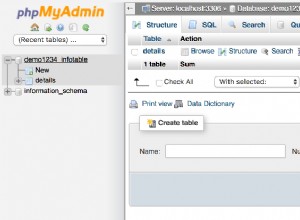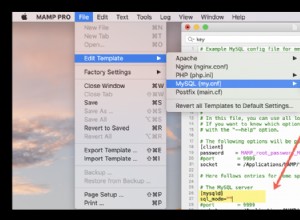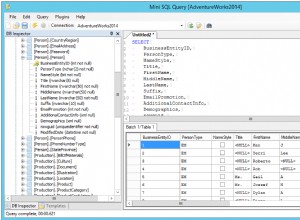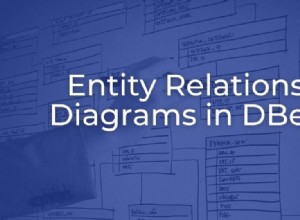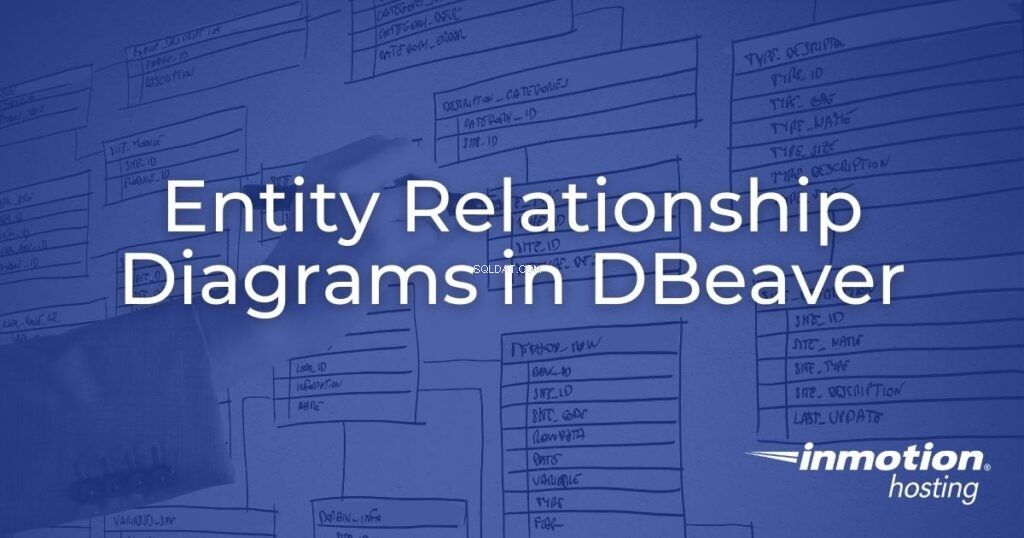
DBeaver é um cliente de banco de dados de desktop para gerenciar sistemas de gerenciamento de banco de dados relacional (RDBMS), incluindo MySQL e PostgreSQL. Um de seus recursos de desenvolvimento de banco de dados inclui a capacidade de criar diagramas de relacionamento de entidade (ER). Neste tutorial, abordaremos como criar um diagrama ER no DBeaver.
- Introdução ao aplicativo DBeaver Desktop
- Conectar um banco de dados no DBeaver
- Criar um diagrama ER no DBeaver
- Editar diagramas ER
Introdução ao aplicativo DBeaver Desktop
- Baixe a edição gratuita da comunidade DBeaver do seu gerenciador de pacotes Linux/BSD ou https://DBeaver.io/download/ com o link de download apropriado do DBeaver.
- Instale o DBeaver e inicie o programa.
- Recusar o banco de dados de amostra. Na próxima página, escolha o tipo de sistema de banco de dados que deseja importar.
Conectar um banco de dados no DBeaver
Para bancos de dados remotos , você precisará do seguinte:
- Nome de host ou IP do servidor
- Nome do banco de dados
- Nome de usuário do banco de dados (ou cPanel) e senha do nome de usuário
Você pode ser solicitado a baixar os arquivos do driver para concluir as conexões remotas.
Para bancos de dados armazenados localmente , a opção mais fácil para criar um diagrama ER no DBeaver parece ser usar o SQLite. Se o banco de dados estiver escrito em outro formato SQL (Hive, IBM Db2, etc.), você precisará converter o arquivo SQL para SQLite. Existem muitas ferramentas de terceiros disponíveis online.
Tenha cuidado ao usar qualquer software de terceiros. Não hesite em examinar a política de privacidade e a reputação de um desenvolvedor antes de usar seu produto. Não recomendamos a compra de software de conversão SQL para criar ERDs no DBeaver. Em vez disso, você deve usar um cliente de banco de dados dedicado, como MySQL Workbench ou phpMyAdmin.
Para este tutorial do DBeaver, usamos a API gratuita do RebaseData.com para converter um banco de dados MySQL do WordPress para SQLite. O arquivo zip incluiu o arquivo SQLite.
curl -F files[][email protected] 'https://www.rebasedata.com/api/v1/convert?outputFormat=mysql&errorResponse=zip' -o output.zip
Criar um diagrama ER no DBeaver
Depois de conectar seus bancos de dados, você estará pronto para criar um diagrama ER.
- No canto inferior esquerdo, clique com o botão direito do mouse em “Diagramas ER” e selecione “Criar novo diagrama ER”.
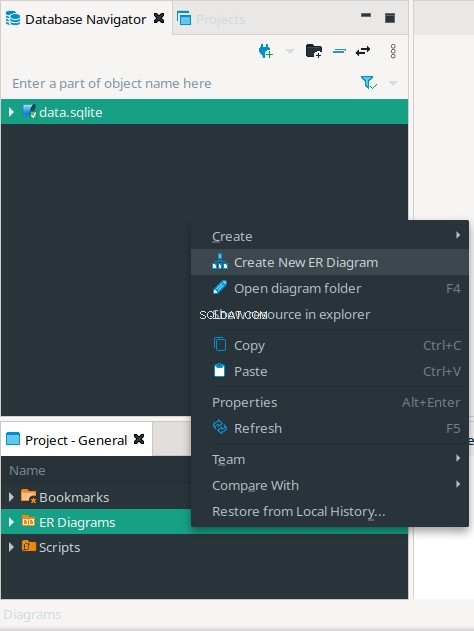
- Digite um título para o novo diagrama ER do banco de dados. Este também será o nome do arquivo com uma extensão “.erd”. Marque a caixa de seleção do seu banco de dados para adicionar todas as tabelas. Ou selecione as setas para expandir o banco de dados e a lista de tabelas para adicionar tabelas específicas.
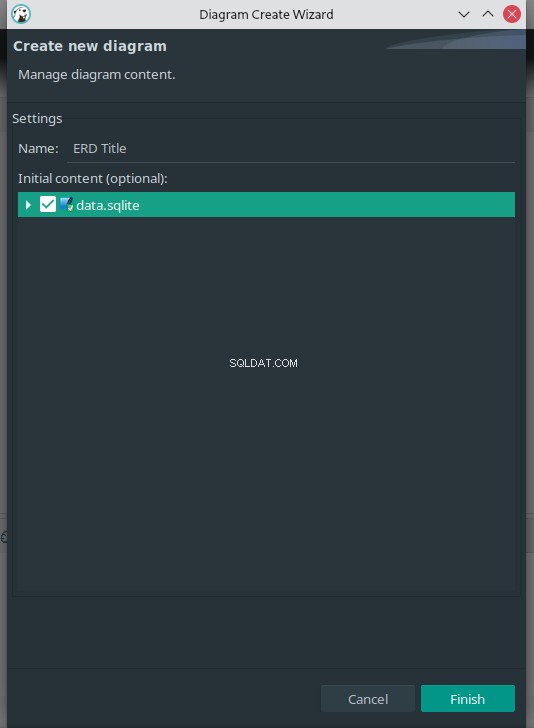
- Depois de decidir quais tabelas adicionar, selecione "Concluir".
- Para adicionar tabelas a um diagrama de relacionamento de banco de dados, arraste-as e solte-as na barra lateral do Database Navigator à esquerda.
Não há relacionamentos de um para um ou de um para muitos no banco de dados padrão do WordPress.
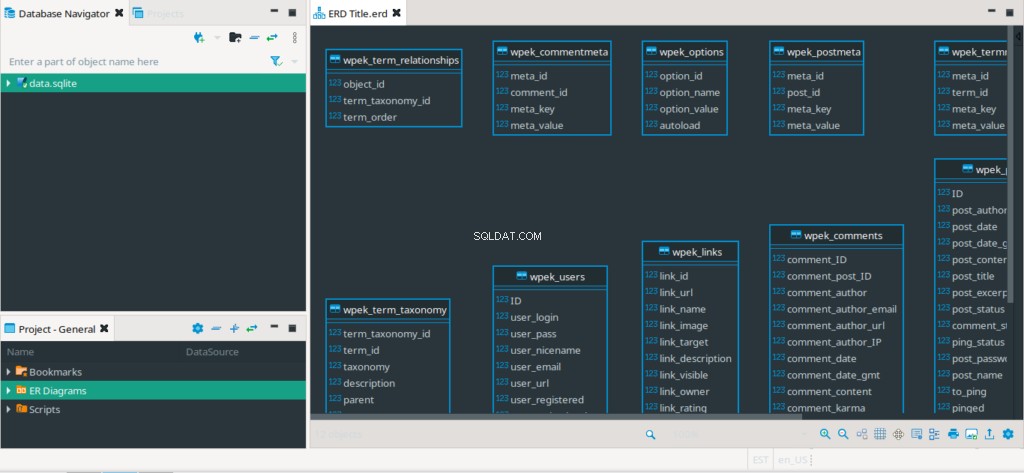
Editar diagramas ER
Na janela ERD, você pode fazer o seguinte:
- Ampliar e reduzir
- Reorganize o diagrama do banco de dados
- Adicione uma grade para alinhar as tabelas com mais facilidade
- Alternar a barra lateral de propriedades para uma tabela ou entidade selecionada (coluna)
- Alternar a barra lateral do contorno
- Imprima ou exporte o ERD em GraphML e formatos de imagem padrão
- Definir as configurações de ERD
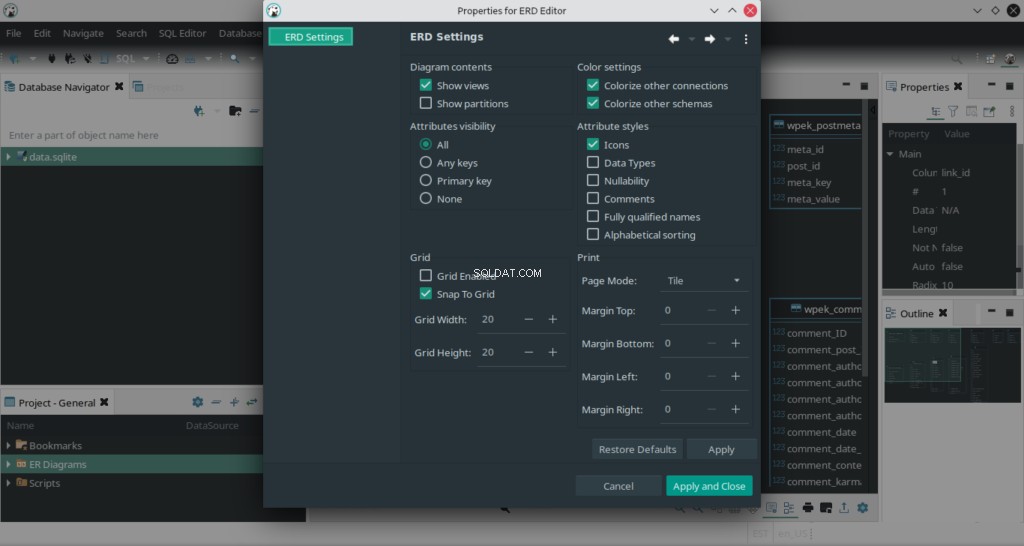
Obtenha suporte de software para a ferramenta de diagrama de banco de dados na página DBeaver GitHub.
Com nossos planos de Cloud VPS, você pode implantar uma plataforma de nuvem confiável e ultrarrápida com redundância integrada – garantindo a disponibilidade do seu ambiente!